Talaan ng nilalaman
Wala nang mas nakakadismaya kaysa sa pag-load ng isang proyekto na ginugol mo nang maraming oras at makitang walang magpe-play, dahil sinasabi nitong, "media offline". Gayunpaman, mayroon akong magandang balita para sa iyo, ang pag-aayos sa problemang ito ay kasingdali ng muling pag-link sa media.
Ang pangalan ko ay Nathan Menser. Isa akong manunulat, filmmaker, at artista sa entablado. Ang pag-edit ng video ay naging paborito ko sa loob ng mahigit 6 na taon, kasama ang tatlo sa mga taong iyon ay nasa DaVinci Resolve. Kaya pagkatapos ng maraming taon ng pagiging offline ng aking media, tiwala ako na madali itong ayusin.
Sa artikulong ito, tutulungan kitang matukoy ang problema, ipaliwanag kung bakit ito nangyayari, at ipapakita sa iyo kung paano ayusin ang isyung ito.
Pagkilala sa Isyu sa Media Offline
Madaling malaman kapag offline ang iyong media sa DaVinci Resolve, dahil magiging pula ang kahon ng video player at may mensaheng nagsasabing “ Media Offline .” Hindi mo magagawang i-play ang mga video clip. Bukod pa rito, magiging pula ang iyong timeline.
Karaniwang nangyayari ito kapag inilipat ng editor ang kanilang mga file sa ibang lokasyon ng folder o isang external na hard drive.
Pag-aayos sa Isyu sa Media Offline
Sa kabutihang palad, may dalawang magkaibang paraan para ayusin ang isyu.
Paraan 1
Hakbang 1: Piliin ang “media pool” sa kaliwang bahagi sa itaas ng screen. Makikita mo sa kaliwang itaas ng screen sa tabi ng pangalan ng video ang isang maliit na pulang simbolo. Ang simbolo na ito ay nangangahulugan na may mga sirang link sa pagitanmga video file at ang editor.
May lalabas na window na may bilang ng mga nawawalang clip. Sa puntong ito, ang editor ay may dalawang pagpipilian.
- Kung alam mo kung nasaan ang lahat ng iyong mga file, i-click ang hanapin . Papayagan ka nitong direktang pumunta sa mga file na kailangan.
- Para sa amin na hindi gaanong organisado, piliin ang paghahanap sa disk. Hahanapin ka ng DaVinci Resolve sa buong disk para sa iyo.
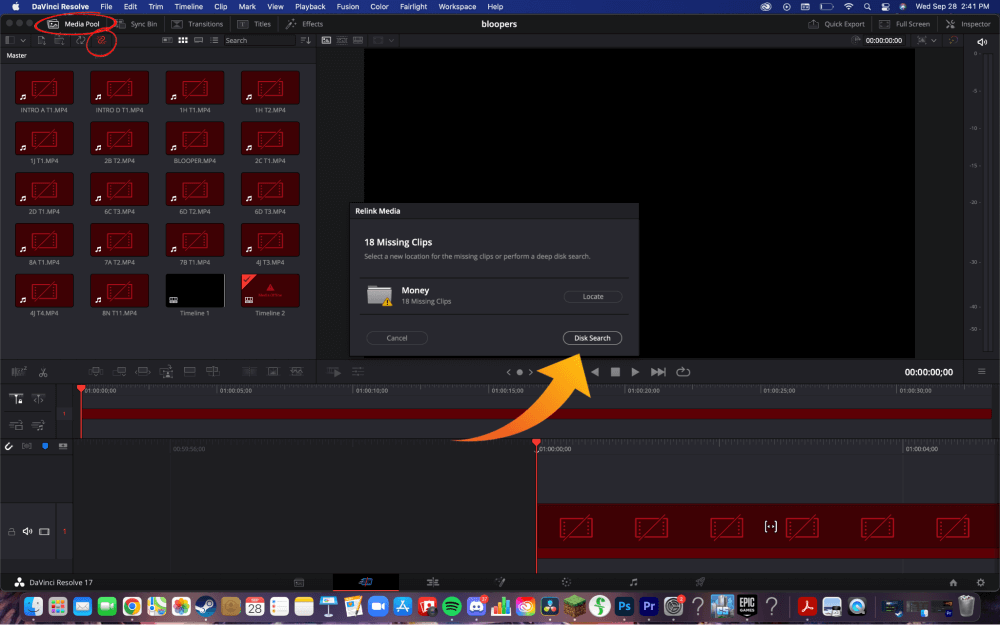
Paraan 2
Hakbang 1: I-right-click ang lahat ng iyong bin sa kaliwang bahagi ng screen.
Hakbang 2: Piliin ang “ muling i-link ang mga clip para sa mga napiling bin. ” Ito nagbibigay-daan sa iyong mahanap ang lahat ng nawawalang file nang sabay-sabay.

Hakbang 3: Mag-click sa drive at tingnan kung naka-save ang lahat ng file. Ang ilang mga tao ay gustong pumasok nang isa-isa at piliin ang bawat file, ngunit hindi iyon kailangan. Piliin lang ang drive kung saan naka-save ang bawat clip.
Hahanapin ng DaVinci Resolve ang bawat folder sa hard drive para sa mga tamang file. Makakatipid ito ng maraming oras sa gumagamit. Umupo at hayaan itong mag-load.
Mga Pangwakas na Salita
Tapos na! Ang pag-aayos sa Problema sa "Media Offline" ay naayos lang sa pamamagitan ng muling pag-link sa media.
Ang pagkakaroon ng error na "Media Offline" ay maaaring nakakatakot at kung minsan ay nangangahulugan na ang mga file ay nasira o permanenteng nawala.
Upang maiwasan ang problemang ito, i-double check at tiyaking na-save mo ang lahat ng iyong media sa isang external na hard drive at mayroon kang mga backup na kopya kapag nag-e-edit.

